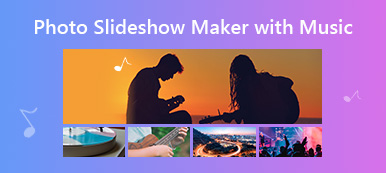Korábban a zenész kiváltsága volt, hogy zenét és vizuális műalkotásokat biztosított a közönségnek. Most mindenki lebilincselő vizuális élményt teremthet korlátozott költségvetés mellett. Köztudott, hogy a jó minőségű zenei videók készítése költséges volt. A videók azonban sokat segíthetnek abban, hogy zenéit platformokon és közösségi médiákban, például a YouTube -on értékesítsék, valamint felhívják a figyelmet. Ezért meg kell tanulnia a toplistát zenei videók készítői elérhető Windows, Mac, iPhone és Android rendszerekhez.

- 1. rész: A legjobb 4 zenei videó készítő asztali számítógéphez
- 2. rész: A legjobb 3 zenei videó készítő online
- 3. rész: 5 legjobb zenei videó készítő alkalmazás mobilon
- 4. rész: GYIK a Music Video Maker -ről
1. rész: A legjobb 4 zenei videó készítő asztali számítógéphez
Legjobb 1: Apeaksoft Video Converter Ultimate
A videó zenéjének legegyszerűbb módja a dal hozzáadása egy filmhez vagy videokliphez. Sok vlogger személyre szabott zenei videókkal vonzza a követőit Apeaksoft Video Converter Ultimate. Ez egy egyszerű módja a szórakozásnak.

4,000,000 + Letöltések
Készítsen zenei videókat saját videóival, fényképeivel és zenéivel.
Szerkesztés közben optimalizálja a videó- és hangminőséget.
Szereljen fel egy áttekinthető felületet, és mindent gyorsan megtalál.
Elérhető a Windows 10/8/7 és a Mac OS X operációs rendszerekhez.
Hogyan készítsünk saját videó zenét
1 lépésVideó és fotó megnyitása
Indítsa el a legjobb zenei videók készítőjét, miután telepítette a számítógépére. Van egy másik verzió a Mac számára. Menj a MV felület a felső sávból. Kiválaszthat egy témát a téma lapra, vagy használja a saját témáját. Kattints a hozzáad gombot a forgatókönyv felett, és nyissa meg a videó- és fotóelemeket. Ezután rendezze el őket a forgatókönyvben. Az egyes elemeket a gombbal szerkesztheti Szerkesztés menüben.

2 lépésAdjon hozzá zenét
Ha kész a videó, menjen a Beállítás fül a bal oldalon. Jelölje be a jelölőnégyzetet Háttérzene opciót, és kattintson a + gombra a dal alkalmazásához. Törölje a jelet a négyzetből Tartsa meg az eredeti hangsávot. Ez eltávolítja az eredeti hangot a vizuális elemekből. Állítsa be a kötet és a Késleltetés lehetőségek. Állítson be egyéb beállításokat, majd nézze meg a zenei videó előnézetét a jobb oldalon található beépített médialejátszóval.

3 lépésZenei videó mentése
Ezután menjen a Export fülre. Írjon be egy fájlnevet a Név terület. Húzza le a Formátum: opciót, és válassza ki a megfelelő kimeneti formátumot, például MP4. Döntse el a felbontást, a minőséget és egyebeket. Kattints a Mappa gombot, és állítsa be a célmappát Mentés ide doboz. Végül kattintson a gombra Indítsa exportálása gombot.

2. legfontosabb: Apeaksoft Diavetítés készítő
A professzionális zenei videók készítőit nehéz elsajátítani, különösen a kezdők számára. Apeaksoft Slideshow Maker, viszont úgy épít be profi szintű funkciókat, hogy mindenki másodpercek alatt megtanulja, segít készítsen diavetítést kedvenc zenéivel.

4,000,000 + Letöltések
Készítsen zenei videókat profi módon.
Tegye egyszerűbbé a zenei videók előállítását sablonokkal.
A stílusok, előre beállított értékek és elemek széles skáláját tartalmazza.
Kínáljon bónusz eszközöket, például fotószerkesztőt és videószerkesztőt.
Hogyan készítsünk zenei videót, mint a profik
1 lépésVizuális elemek hozzáadása
Telepítse a legjobb zenei videót a számítógépére. Kompatibilis PC -vel és Mac -el is. Irány a témák panelen, keresse meg a kedvencét, és válassza ki. Kattints a Fájlok hozzáadása menüben az előnézeti panel alatt, és nyissa meg az összes használni kívánt képet és videót. Ha szerkesztenie kell őket, jelöljön ki egy elemet, majd kattintson Szerkesztés.
Ezután módosítsa a sorrendet, amíg elégedett nem lesz. Menj a Transitions lapon kattintson az első intervallumra, és alkalmazza a megfelelő átmenetet a két elem között. Adjon átmeneteket más intervallumokhoz. Egyéni szöveget, szűrőket és matricákat is alkalmazhat a videóra.

2 lépésZene alkalmazása
Ezután kattintson a hozzáad gomb mellett Háttérzene hozzáadása alul, és adja hozzá a célzenét. A dal szerkesztéséhez kattintson a gombra Audió szerkesztése. Most beállíthatja az időtartamot, a hangerőt és a lejátszási módot a felugró ablakban. Menj biztosra, hogy törölje a jelölést az Eredeti hangsáv megtartása jelölőnégyzetből.

3 lépésZenei videó exportálása
Ha elkészült a zenei videó, kattintson a gombra Export gombot a jobb alsó sarokban. Válassza ki a megfelelő videó formátumot a Videó fülre írjon be egy fájlnevet File Name mezőbe, és válassza ki a kimeneti mappát Mentés ide terület. Végül kattintson a gombra Export gombot.

Top 3: Windows Movie Maker
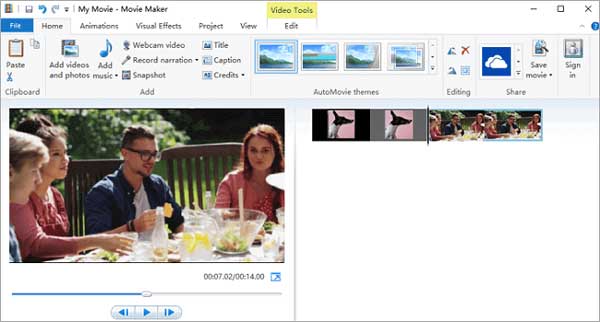
A Windows Movie Maker egy ingyenes zenei videó készítő a PC -felhasználók számára. Bár a Microsoft leállította ezt a projektet, továbbra is megtalálhatja online a zenei videók készítéséhez Windows 7/8/10/XP/Vista rendszeren. Kezdőknek jó választás zenés videók készítésére képekkel, videókkal és zenével.
- PROS
- 1. Készítsen műalkotásokat fotókkal, videókkal és dalokkal.
- 2. Teljesen ingyenes.
- 3. Tartalmazza az alapvető videószerkesztő eszközöket.
- 4. Zenei videó közzététele a YouTube -on, a Facebookon stb.
- CONS
- 1. Csak korlátozott bemeneti és kimeneti formátumokat támogat.
- 2. A szolgáltatások túl egyszerűek a haladó felhasználók számára.
- 3. A Microsoft -tól már nem töltheti le.
Top 4: Blender

A Blender egy nyílt forráskódú zeneszerző alkalmazás Windows, Mac és Linux rendszerekhez. Ez azt jelenti, hogy mindenki egy fillér fizetése nélkül is használhatja. A Windows Movie Makerrel ellentétben a Blender olyan fejlett funkciókat tartalmaz, mint a 3D -s videókészítés és a professzionális videómegjelenítés.
- PROS
- 1. Készítsen 3D zenei videókat a modellezésből.
- 2. Nyílt forráskódú és szabadon használható minden felhasználó számára.
- 3. Támogassa a kötélzetet, az animációt, a kompozíciót stb.
- 4. Kínáljon VFX automatikus és kézi követést.
- CONS
- 1. A felület rendetlen, és a kezdők zavarosnak érezhetik magukat.
- 2. A felhőtároláshoz tagság szükséges, ami havi 9.90 dollárba kerül.
2. rész: A legjobb 3 zenei videó készítő online
Top 1: Animaker
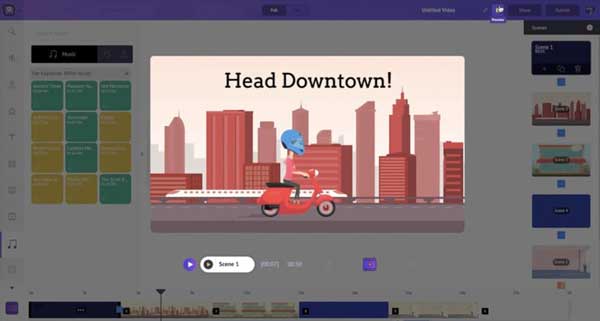
Bár az Animaker egy online zenei videó készítő, lehetővé teszi, hogy személyre szabott animált tartalmakat készítsen. Az alapvető funkciókon kívül lehetővé teszi szövegek rétegként történő hozzáadását a zenei videóhoz. Ezenkívül minden fő webböngésző számára elérhető
- PROS
- 1. Készítsen zenei videót a semmiből, vagy készítsen előre sablonokat.
- 2. Készítsen karakter animációkat saját maga.
- 3. Testreszabhatja a jelenet mindent.
- 4. Készítsen HD zenei videókat online ingyen.
- CONS
- 1. Vízjelet ad a zenei videókhoz az ingyenes verzióban.
- 2. Nincs lehetőség exportonkénti fizetésre.
TOP 2: MOTIDDENE
A MotionDen egy másik ingyenes online videokészítő zenével és képekkel. Miután belépett a kezdőlapra, sok sablont kap. Ez jó választás a kezdők számára, hogy profi videókhoz hasonló zenei videókat készítsenek. Különleges effektek széles skáláját kínálja.
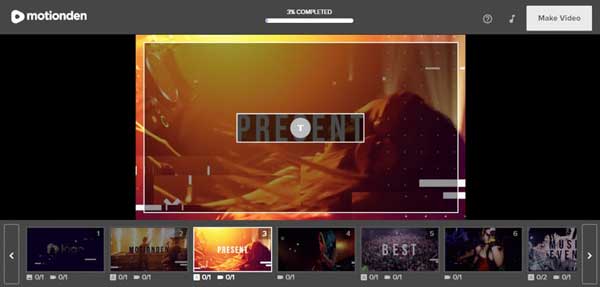
- PROS
- 1. Készítsen zenei videókat online sablonokkal.
- 2. Gyorsan töltsön fel képeket, videoklipeket és zenét.
- 3. Könnyen hozzáadhat dalszöveget a videokliphez.
- 4. Kínáljon több mint 25 sablonkategóriát.
- CONS
- 1. Az ingyenes verzió lehetővé teszi, hogy akár 5 videót készítsen.
- 2. A vízjel eltávolításához minden egyes videóért 9 dollárt kell fizetnie.
Top 3: Clideo
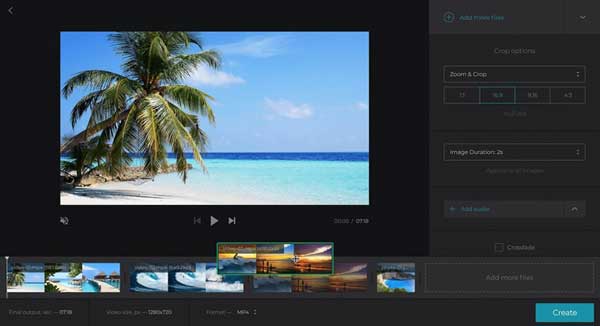
A Clideo egy új online zenei videó készítő. Ha szoftver telepítése nélkül szeretne szórakoztatóvá tenni a közösségi médiában, akkor ez egy egyszerű lehetőség. Az összes elemet feltöltheti a weboldalra, szerkesztheti az idővonalon, és közvetlenül közzéteheti a közösségi médiában.
- PROS
- 1. Töltsön fel elemeket számítógépről, felhőből vagy URL -ről.
- 2. Szereljen fel felhasználóbarát felületet.
- 3. A zenei videó automatikus optimalizálása a közösségi média számára.
- 4. Többféle multimédiás formátum támogatása.
- CONS
- 1. Az előfizetés drága.
- 2. A videó feltöltése és megjelenítése eltart egy ideig.
3. rész: 5 legjobb zenei videó készítő alkalmazás mobilon
Legjobb 1: Adobe Premiere Rush
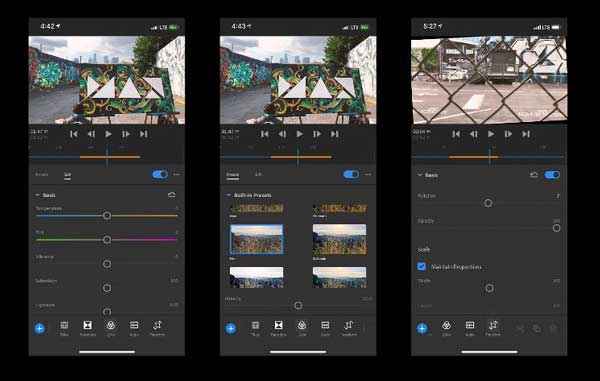
Emelvény: iOS, Android
Ár:: Ingyenes, havi 9.99 USD
A Rush az Adobe által készített zenei videó alkalmazás iPhone és Android felhasználók számára. Ezzel animált tartalmat készíthet képekkel, videoklipekkel és zenével a kézibeszélőjén. Ezenkívül egyszerűbb, mint az asztali verzió.
- PROS
- 1. Készíts zenei videókat a közösségi médiához.
- 2. Videók konvertálása minden platformnak megfelelően.
- 3. A közösségi média széles körében elérhető.
- 4. Adjon hozzá címeket és átmeneteket a zenei videókhoz.
- CONS
- 1. A felhőtároló csak az előfizetők számára elérhető.
- 2. Csak a legújabb eszközökön érhető el.
Legjobb 2: Quik
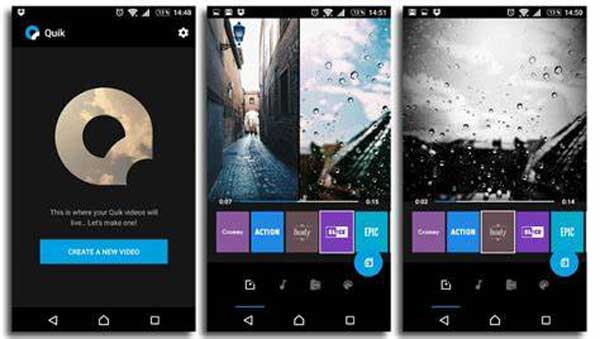
Emelvény: iOS, Android
Ár:: Ingyenes
A Quik egy videószerkesztő és zenei videó készítő alkalmazás, amelyet a GoPro adott ki, de mindenki ingyen használhatja. Lehetővé teszi képek, videók és háttérzene hozzáadását. Ezután készítsen kiváló minőségű projektet.
- PROS
- 1. Fényképek, címek és zene hozzáadása egy projekthez.
- 2. Hozzon létre egyedi effekteket, például timelapse sorozatokat.
- 3. Javítsa automatikusan fényképeit és videóit.
- 4. Zenei videó feltöltése a Facebookra, a YouTube -ra stb.
- CONS
- 1. A témákat és a szűrőket az alkalmazásban kell megvásárolni.
- 2. Nem támogatja a 4K videókat.
Top 3: iMovie
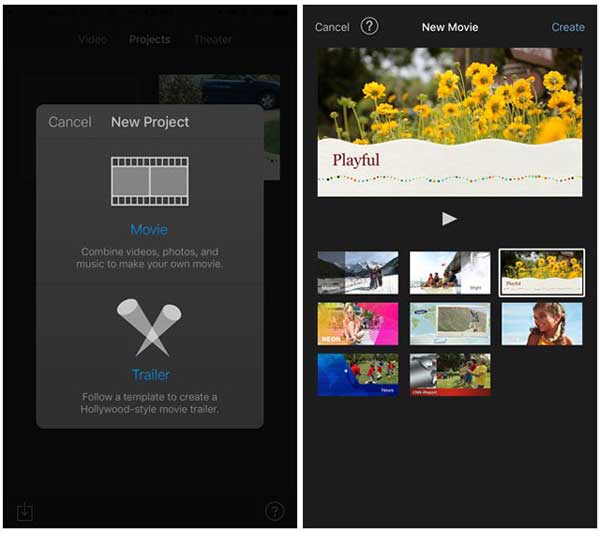
Emelvény: iOS
Ár:: Ingyenes
Ha zenei videót készít iPhone -on, az iMovie -nak az egyik legjobb lehetőségnek kell lennie. Beépített legújabb iOS rendszerek. Egy videó projekt elkészítéséhez csak az ujja kell. Ráadásul nem ad vízjelet a filmhez.
- PROS
- 1. Támogassa a több szám szerkesztését.
- 2. Kompatibilis 4K és HD videókkal.
- 3. Exportálja a zenei videót közvetlenül a YouTube -ra.
- 4. Videoprojektek szinkronizálása az Apple készülékekkel az AirPlay segítségével.
- CONS
- 1. Az iMovie nem gyakran kap nagy frissítéseket.
- 2. Ez a zenei videó készítő nem érhető el régi iPhone -okhoz.
Top 4: Lövés
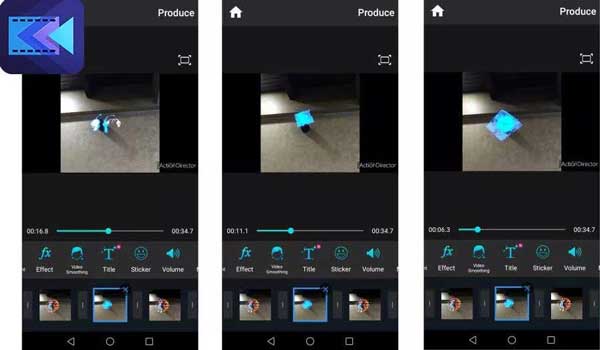
Emelvény: iOS, Android
Ár:: Ingyenes alkalmazáson belüli vásárlással
Zenei videó készítő alkalmazásként az Inshot képes kielégíteni a kezdők alapvető igényeit. Például nem támogatja a több sávot, így nem végezhet speciális szerkesztést. Azonban vászonméretet biztosít a közösségi médiához.
- PROS
- 1. Készítsen zenei videókat kiváló minőségű elemekkel.
- 2. Építsen be vásznat különféle közösségi platformokra.
- 3. Ajánljon világos és könnyen használható felületet.
- 4. Tartalmazzon ingyenes hanghatásokat.
- CONS
- 1. Fizetni kell a vízjel eltávolításáért.
Top 5: KineMaster
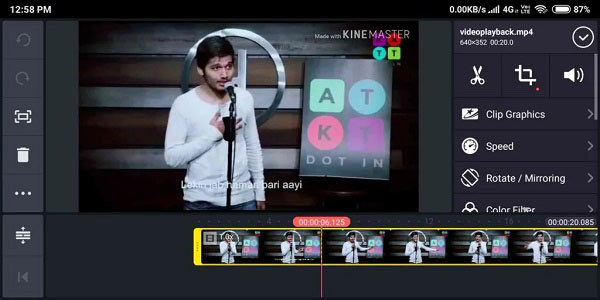
Emelvény: Android, iOS
Ár:: Ingyenes alkalmazáson belüli vásárlással
A KineMaster egy zenei videó készítő alkalmazás tapasztalt felhasználók számára, mivel számos olyan csúcskategóriás funkciót kínál, mint a keverési mód, a színkódolás és a hangkeverés. Lehetővé teszi a médiafájlok retusálását is.
- PROS
- 1. A videó szerkesztése képkockánként.
- 2. Támogassa a többrétegű szerkesztést.
- 3. Pontos hangerő -szabályozás.
- 4. Ajánljon 3D átmeneteket.
- CONS
- 1. Vízjelet ad a zenei videókhoz.
- 2. A kiváló minőségű kimenet csak az előfizetők számára elérhető.
4. rész: GYIK a Music Video Maker -ről
Létezik zenei videó csatorna?
Nagyon sok platform kínál zenei videó csatornát. Az Apple Music például ingyenesen nézheti a népszerű zenei videók élő közvetítését.
Rendelkezik a Google zenei videókészítővel?
Nem, a Google csak a videószerkesztő a Google Fotókban. Nem tudja kielégíteni a zenei videók készítésével kapcsolatos igényeit.
Az Adobe Premiere Rush valóban ingyenes?
Az Adobe Premiere Rush egy ingyenesen letölthető videószerkesztő. Ha teljes értékű verziót szeretne kapni, akkor is fizetnie kell az előfizetésért.
Összegzés
Most meg kell tanulnia legalább a 12 legjobb zenei videó készítő alkalmazást Windows, Mac, iPhone és Android rendszeren. Mindegyiknek egyedi előnyei és előnyei vannak. A helyzetének megfelelően kiválaszthatja a legmegfelelőbbet. Az Apeaksoft Video Converter Ultimate a legjobb megoldás PC -n. Az Apeaksoft Slideshow Maker számos hasznos funkciót kínál. Több kérdés? Kérjük, hagyjon üzenetet alább.